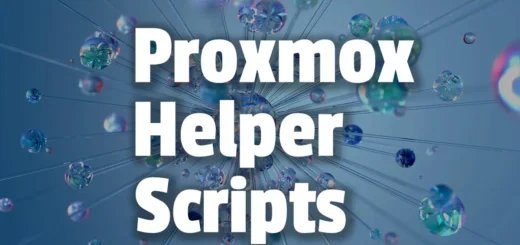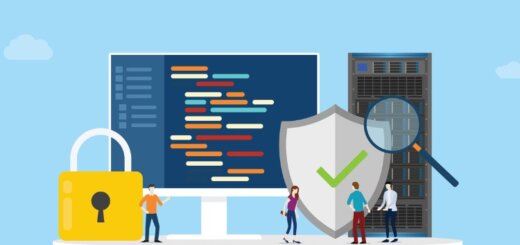Инсталиране на AppImage в Linux
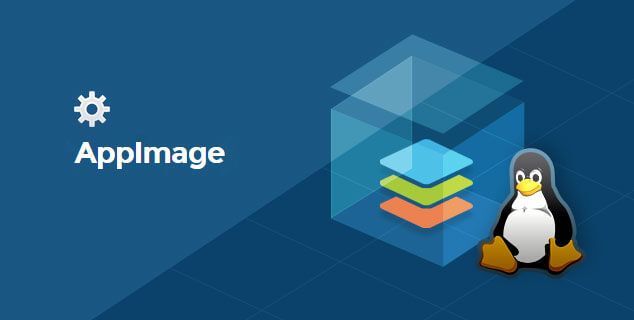
Инсталиране на AppImage в Linux: Пълно ръководство за начинаещи и напреднали
AppImage е формат за разпространение на приложения в Linux, който се отличава с преносимост, лекота на употреба и независимост от конкретна дистрибуция. Той предлага удобен начин да използвате приложения, без да ги инсталирате чрез пакетен мениджър като apt, dnf, yum или pacman.
В тази статия ще разгледаме:
- Какво представлява AppImage?
- Предимства и недостатъци
- Изтегляне на AppImage
- Правене на файла изпълним
- Стартиране на AppImage
- Интеграция с менютата
- Работа с AppImageLauncher
- Автоматични актуализации
- Съвети за сигурност
🧩 Какво е AppImage?
AppImage е универсален формат за Linux, който включва всички необходими библиотеки и зависимости, за да работи дадено приложение на почти всяка дистрибуция. Той е еквивалент на .exe за Windows или .dmg за macOS.
AppImage файловете са напълно самостоятелни – не се инсталират в системата, не изискват root права и не „замърсяват“ системната директория.
✅ Предимства на AppImage
- Преносимост – Може да бъде стартиран от USB, друг дял или от облак.
- Без инсталация – Не са нужни root права или пакетен мениджър.
- Универсалност – Работи на почти всяка Linux дистрибуция.
- Автономност – Всички зависимости са вградени.
- Лесно премахване – Просто изтривате файла.
❌ Недостатъци на AppImage
- По-голям размер – Заради вградените библиотеки.
- Без автоматични актуализации (освен с AppImageUpdate).
- По-ограничена интеграция с десктоп средата.
- Не винаги са подписани криптографски (потенциален риск за сигурността).
📥 Стъпка 1: Изтегляне на AppImage файл
Можете да изтеглите AppImage от официалния сайт на приложението или от сайтове като:
Например, за да изтеглите AppImage на Kdenlive:
wget https://download.kde.org/stable/kdenlive/23.04/linux/Kdenlive-23.04.3-x86_64.AppImage
wget https://download.kde.org/stable/kdenlive/23.04/linux/Kdenlive-23.04.3-x86_64.AppImage🔓 Стъпка 2: Правене на файла изпълним
След изтегляне, AppImage файлът трябва да стане изпълним. Това се прави с командата:
chmod +x Kdenlive-23.04.3-x86_64.AppImageИли чрез графичен интерфейс (на GNOME, KDE и др.):
- Десен бутон на файла → Properties → Permissions
- Активирайте опцията: Allow executing file as program
🚀 Стъпка 3: Стартиране на AppImage
След като файлът е изпълним, може да го стартирате директно:
./Kdenlive-23.04.3-x86_64.AppImage📂 Структуриране на директорията
Препоръчително е да създадете директория ~/Applications, в която да съхранявате всички ваши AppImage файлове:
mkdir -p ~/Applications
mv Kdenlive*.AppImage ~/Applications/Можете да създадете и пряк път към нея на работния плот или в менюто.
📋 Интеграция с менютата (desktop file)
AppImage файловете не се добавят автоматично в стартовото меню. За тази цел можете да използвате инструмент като AppImageLauncher или ръчно да създадете .desktop файл:
nano ~/.local/share/applications/kdenlive.desktop
Примерно съдържание:
[Desktop Entry]
Name=Kdenlive
Exec=/home/username/Applications/Kdenlive-23.04.3-x86_64.AppImage
Icon=kdenlive
Type=Application
Categories=Video;AudioVideo;
nano ~/.local/share/applications/kdenlive.desktopНе забравяйте да направите .desktop файла изпълним:
chmod +x ~/.local/share/applications/kdenlive.desktop⚙️ AppImageLauncher: по-лесна работа с AppImage
AppImageLauncher е инструмент, който:
- Автоматично премества AppImage файлове в подходяща директория
- Създава
.desktopфайлове - Управлява актуализации
Инсталация (Ubuntu/Debian):
sudo apt install appimagelauncherСлед инсталиране, всяко AppImage приложение ще се интегрира автоматично в системата.
🔄 Актуализиране с AppImageUpdate
Много AppImage приложения поддържат актуализации чрез AppImageUpdate.
Инсталирайте го:
wget https://github.com/AppImage/AppImageUpdate/releases/latest/download/AppImageUpdate-x86_64.AppImage
chmod +x AppImageUpdate-x86_64.AppImage
./AppImageUpdate-x86_64.AppImageСлед това просто го стартирайте и изберете файла, който искате да обновите.
🛡️ Сигурност при използване на AppImage
- Изтегляйте само от официални или доверени източници.
- Проверявайте цифрови подписи, ако са налични.
- Използвайте
firejailза изолиране на приложението:
sudo apt install firejail
firejail ./Kdenlive-23.04.3-x86_64.AppImageТова ограничава достъпа на приложението до системата.
🧠 Допълнителни съвети
- Можете да добавите alias към
.bashrcили.zshrcза бърз достъп. - AppImage файлове могат да се синхронизират през облачни услуги.
- Работи чудесно и в Live системи (без нужда от инсталация).
🧾 Заключение
AppImage форматът предлага гъвкаво, безопасно и лесно решение за разпространение на приложения в Linux. Без нужда от инсталация, с минимални изисквания и пълна преносимост, той е идеален както за начинаещи, така и за системни администратори, които искат бърз достъп до последни версии на софтуер.
С правилния подход – интеграция в менюто, сигурност чрез firejail и актуализации с AppImageUpdate – този формат може да бъде мощен инструмент в арсенала на всеки Linux потребител.
Благодарим ви за прочитането на статията! Ако намерихте информацията за полезна, можете да дарите посредством бутоните по-долу: 🔰 Donate ☕️ Дарете с PayPalDonate 💳 Дарете с Revolut